
![]()
Les Constantes.
Une Constante est un champ que l’on créera, mais qui ne pourra être conservé que si on sauvegarde la Liste, en cliquant sur le bouton : ![]() .
.
Celle-ci ne sera disponible que pour cette liste.
Pour accéder à la fenêtre de création de Constantes, deux possibilités :
Soit :
· ![]() En cliquant sur le bouton suivant :
En cliquant sur le bouton suivant : ![]()
· ![]() Dans le bas de la colonne de gauche : ‘THEMES’, en descendant à l’aide de l’ascenseur et en cliquant sur le terme : ‘Constantes’.
Dans le bas de la colonne de gauche : ‘THEMES’, en descendant à l’aide de l’ascenseur et en cliquant sur le terme : ‘Constantes’.
La fenêtre d’encodage de Constantes s’ouvrira…
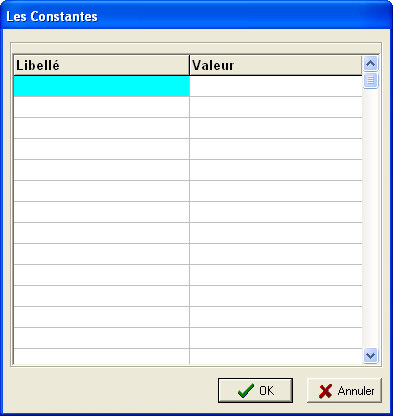
Dans la colonne : ‘Libellé’, on mentionnera le nom ou intitulé de la Constante (qui apparaîtra comme titre de colonne), et dans la deuxième colonne : ‘Valeur’, comme son nom l’indique, on inscrira la valeur de cette constante. Autrement dit, son… contenu.
![]() Remarque : Le contenu de la Constante pourra être vide. On peut imaginer la création d’une Liste papier avec des colonnes vides que l’on devra remplir à la main.
Remarque : Le contenu de la Constante pourra être vide. On peut imaginer la création d’une Liste papier avec des colonnes vides que l’on devra remplir à la main.
![]() Exemple : Une colonne intitulée : ‘Signatures’, où chaque parent d’Elèves devra apposer un paraphe.
Exemple : Une colonne intitulée : ‘Signatures’, où chaque parent d’Elèves devra apposer un paraphe.
Les fonctions spécifiques à cette fenêtre :
|
|
Fermer la fenêtre et valider les informations encodées. |
|
|
Fermer la fenêtre en abandonnant la procédure de création de Constantes. |